wikiHow è una "wiki"; questo significa che molti dei nostri articoli sono il risultato della collaborazione di più autori. Per creare questo articolo, autori volontari hanno collaborato apportando nel tempo delle modifiche per migliorarlo.
Questo articolo è stato visualizzato 22 197 volte
Se hai la necessità di liberare la memoria del tuo dispositivo Android, disinstallare le applicazioni che non utilizzi più rappresenta un ottimo punto di partenza. Tutte le app che hai scaricato e installato dal Play Store di Google possono essere rimosse in modo semplice e rapido. Se invece desideri rimuovere una delle app preinstallate sul tuo dispositivo, il procedimento da seguire è un po' più complicato. È inoltre possibile disabilitare qualsiasi applicazione che non intendi utilizzare oltre.
Passaggi
Disinstallare le Applicazioni Scaricate
-
1Accedi all'applicazione Impostazioni. Per poter eliminare qualsiasi app scaricata dal Play Store di Google, è necessario accedere al menu "Impostazioni" del dispositivo. Per farlo, seleziona la relativa icona presente nel pannello Applicazioni.
- Non puoi fare riferimento a questa procedura per rimuovere le app preinstallate sul dispositivo al momento dell'acquisto. Se hai questa necessità e vuoi avere maggiori dettagli in merito, fai riferimento a questo link.
-
2Tocca la voce di menu "Apps" o "Applicazioni". Verrà visualizzata la finestra per la gestione di tutte le applicazioni installate sul dispositivo.
-
3Accedi alla scheda "Scaricate". All'interno di questa sezione trovi l'elenco di tutte le applicazioni che hai installato tramite il Play Store di Google o tramite altre fonti. La scheda "Scaricate" è normalmente la prima a partire da sinistra.
-
4Individua e seleziona l'applicazione che desideri rimuovere. Scorri l'elenco apparso relativo alle app installate per selezionare quella da disinstallare. Verrà visualizzata la pagina relativa alle informazioni dettagliate dell'app scelta.
-
5Premi il pulsante "Disinstalla". Ti verrà chiesto di confermare la tua volontà di rimuovere l'applicazione selezionata. Per farlo, premi il pulsante "OK".
- Se il pulsante "Disinstalla" non è visibile ed è presente solo il pulsante "Disinstalla aggiornamenti" o "Disattiva", significa che l'app selezionata fa parte del gruppo di quelle preinstallate sul dispositivo al momento dell'acquisto. Anche questo tipo di applicazioni viene visualizzato all'interno della scheda "Scaricate". In questo caso l'unico modo per procedere all'eliminazione di tale programma consiste nell'eseguire il root del dispositivo e utilizzare il prompt dei comandi. Per avere maggiori dettagli in merito, fai riferimento alla prossima sezione dell'articolo. Se invece desideri semplicemente nascondere le app che non utilizzi, puoi premere il pulsante "Disattiva". La relativa icona verrà eliminata dalla schermata Home e dal pannello Applicazioni.
Pubblicità
Disinstallare le App di Sistema o del Gestore Telefonico
-
1Esegui il root del tuo dispositivo Android. Questa è la parte di gran lunga più complessa di tutto il processo, dato che la procedura precisa varia in base al modello di smartphone e alla versione di Android installata. Anche il gestore telefonico in uso può incidere sulla possibilità di eseguire il root del dispositivo. Su alcuni modelli di smartphone, ad esempio sui prodotti Nexus, eseguire il root è un'operazione molto semplice; al contrario, in altri casi risulta impossibile. Per poter disinstallare le app di sistema preinstallate sul dispositivo è obbligatorio eseguire il root dello smartphone.
- Consulta questa guida per avere maggiori informazioni su come eseguire il root di un dispositivo Android. Per ottenere informazioni dettagliate in base al modello del tuo dispositivo, puoi eseguire una ricerca nel web.
-
2Installa sul tuo computer il programma Android SDK. Dopo aver eseguito il root del tuo dispositivo, per disinstallare le app di sistema tramite linea di comando, puoi usare lo strumento Android Debug Bridge (ADB) incluso nella suite Android SDK. Puoi scaricare e installare gratuitamente Android SDK da questo link. Non è necessario scaricare l'intero ambiente di sviluppo, basterà installare il package "SDK Tools only". Scarica ed esegui il file di installazione compatibile con il sistema operativo del tuo computer.
-
3Collega il dispositivo Android al computer tramite cavo USB. Per farlo, utilizza il cavo USB in dotazione con il tuo dispositivo. Procedi all'installazione di tutti i driver di cui è richiesto l'utilizzo.
-
4Abilita la modalità "Debug USB" del dispositivo. Per poter procedere al root del tuo smartphone, devi attivare la funzione "Debug USB". Per farlo, segui queste istruzioni:[1]
- Accedi all'applicazione Impostazioni, quindi seleziona la voce "Info sul dispositivo".
- Tocca la voce "Numero build" per 7 volte. In questo modo renderai visibile la voce di menu nascosta "Opzioni sviluppatore".
- Accedi al nuovo menu "Opzioni sviluppatore" apparso nella parte inferiore del menu "Impostazioni".
- Seleziona il pulsante di spunta "Debug USB".
-
5Avvia lo strumento ADB sul tuo computer. L'Android Debug Bridge viene eseguito tramite il prompt dei comandi. Il modo migliore per avviarlo consiste nell'individuare la relativa icona usando la finestra "Esplora risorse" o "Esplora file".
- Accedi alla cartella di installazione del software ABD. Per impostazione predefinita è la seguente C:\Users\nome_utente\AppData\Local\Android\android-sdk\platform-tools.
- Tieni premuto il tasto ⇧ Shift, quindi seleziona un punto vuoto della cartella con il tasto destro del mouse.
- Seleziona l'opzione "Apri finestra di comando qui". In questo modo verrà aperta una finestra del prompt dei comandi già configurata per operare nella cartella attuale.
-
6Visualizza l'elenco delle applicazioni installate sul dispositivo. Dal prompt dei comandi sei in grado di indicare al programma ADB di reperire la lista di tutte le app installate sul dispositivo. All'interno della finestra del prompt dei comandi esegui le seguenti istruzioni:
- Digita adb shell, quindi premi il tasto Invio. Verrà aperta una finestra del prompt dei comandi dedicata al tuo dispositivo Android.
- Digita il comando cd system/app, quindi premi il tasto Invio. Questo comando serve per accedere alla cartella app del tuo dispositivo.
- Digita il comando ls, quindi premi il tasto Invio. In questo modo verrà visualizzato l'elenco di tutte le applicazioni installate sul dispositivo.
-
7Individua l'app che desideri rimuovere. L'elenco dei programmi installati potrebbe essere abbastanza ampio, scorrilo per individuare l'app che vuoi disinstallare. Prendi nota del nome completo del file relativo all'applicazione da eliminare.
-
8Disinstalla l'app selezionata. Per farlo, digita il comando rm nome_app.apk, quindi premi il tasto Invio. Puoi ripetere questo passaggio per tutte le altre applicazioni che desideri cancellare dal dispositivo.[2]
- Al termine della disinstallazione digita il comando reboot e premi il tasto Invio per riavviare il dispositivo e completare la procedura.
Pubblicità
Consigli
- Se hai deciso di eliminare un'applicazione che hai acquistato, puoi reinstallarla in qualsiasi momento senza dover sostenere alcun costo aggiuntivo. Per farlo, accedi al "Play Store" di Google dal tuo dispositivo Android, premi il pulsante "Menu" (☰), quindi seleziona la voce "Le mie app". Verrà visualizzato l'elenco delle applicazioni che hai acquistato e che puoi reinstallare in qualsiasi momento.
Avvertenze
- Quando disinstalli un'applicazione dal tuo dispositivo Android vengono eliminati anche tutti i dati associati a tale programma. Prima di procedere alla disinstallazione, assicurati quindi di aver eseguito il backup di qualsiasi informazione importante che desideri conservare.
- Fai molta attenzione quando disinstalli le applicazioni usando l'Android Debug Bridge (ADB). Se per errore dovessi rimuovere programmi indispensabili per il sistema operativo Android, potresti rendere inutilizzabile il dispositivo. Prima di procedere alla disinstallazione di un'applicazione, esegui sempre una ricerca nel web per avere maggiori dettagli in merito.
- Alcuni dispositivi Android potrebbero non consentire la disinstallazione di applicazioni specifiche, soprattutto se sono già preinstallate al momento dell'acquisto. Inoltre, alcune app non possono essere rimosse se sono fondamentali per il corretto funzionamento del sistema operativo Android.
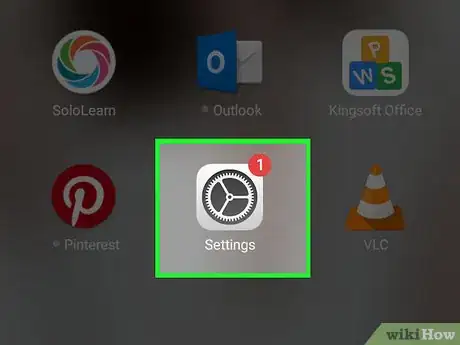
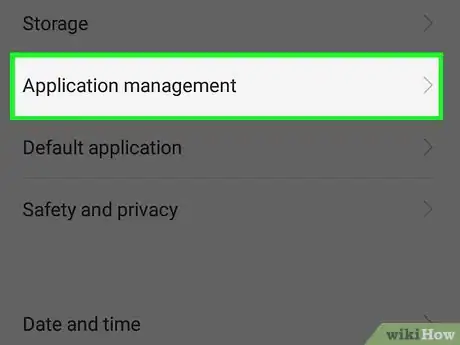

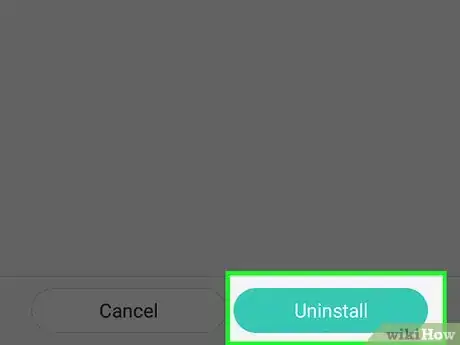
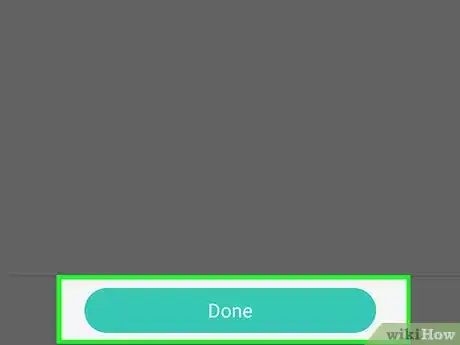
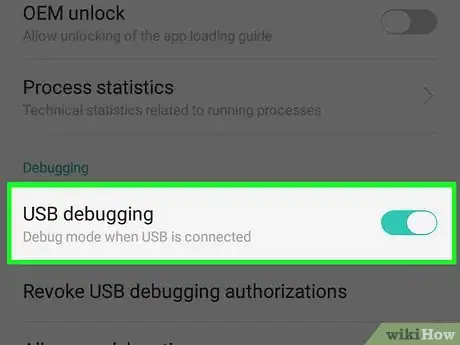
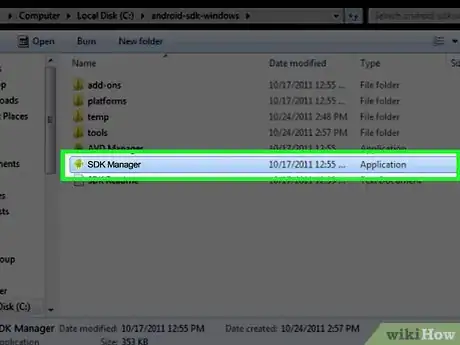
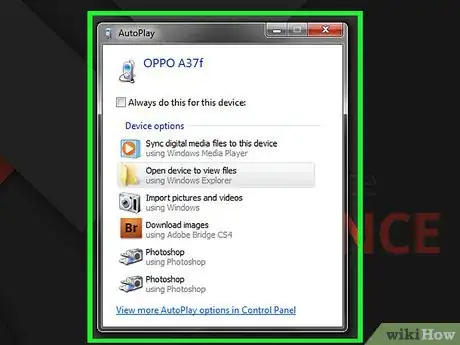
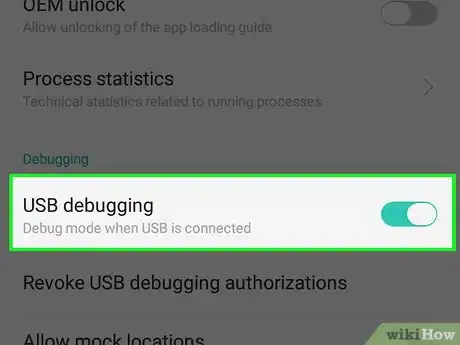
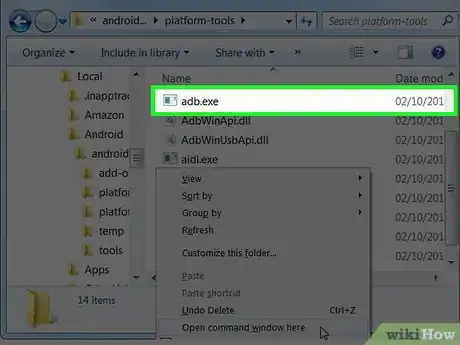
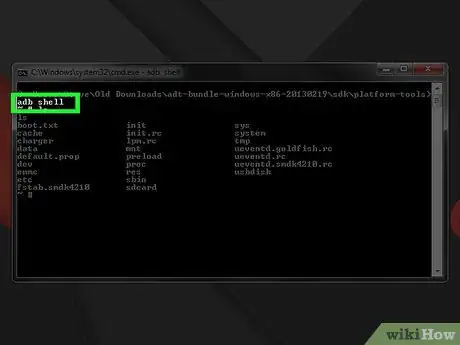
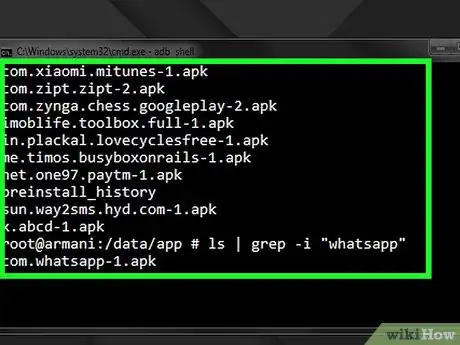
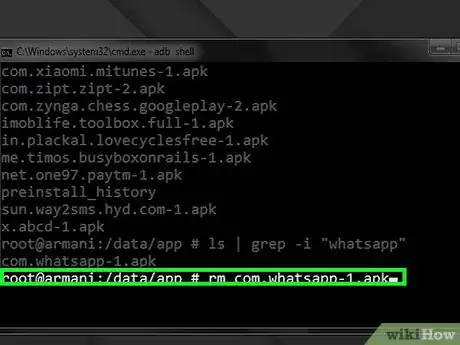
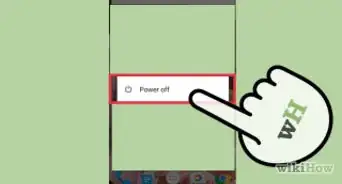
-Step-10.webp)












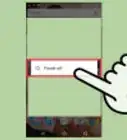
-Step-10.webp)


